## 登录
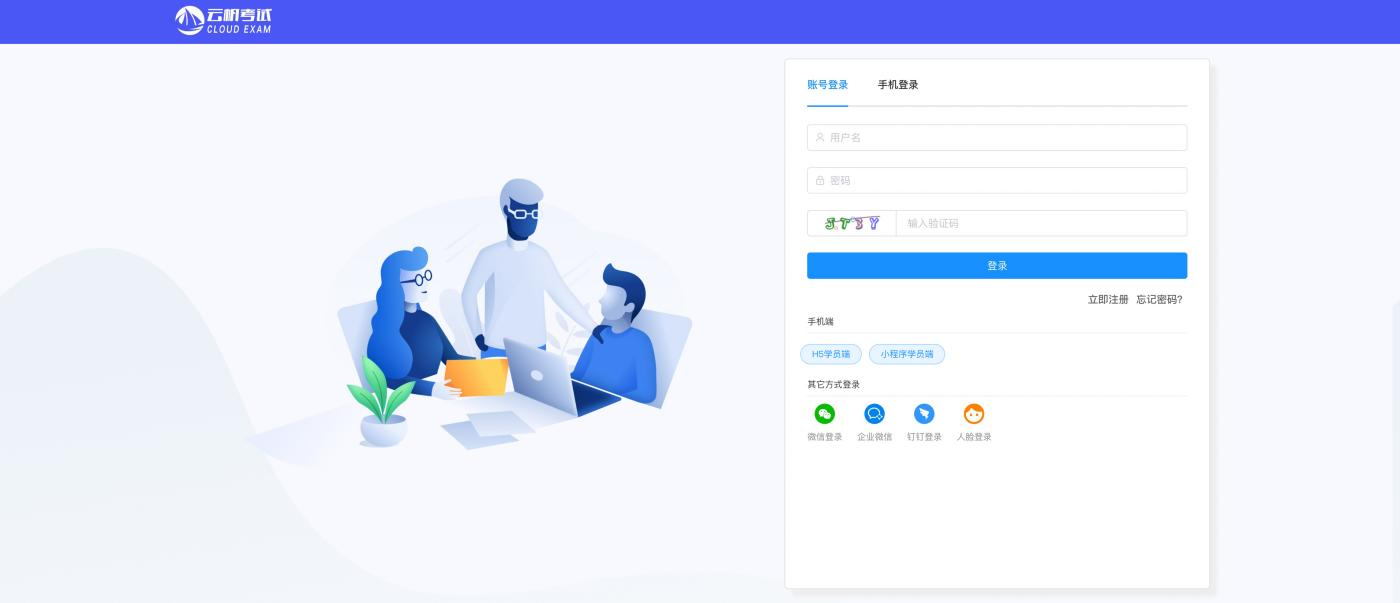
根据登录的账号, 自动跳转到学员界面。
*****
*****
## 课程学习列表
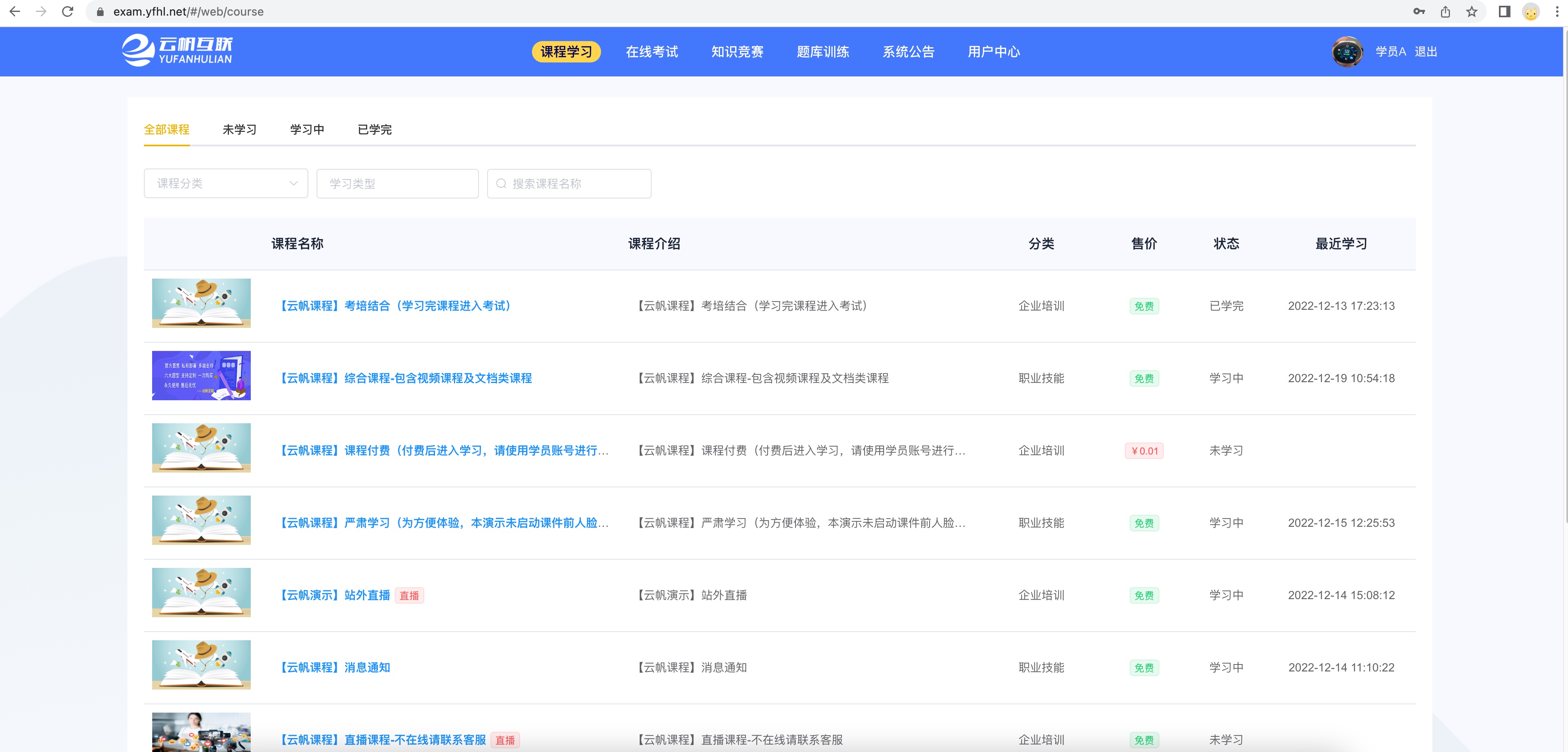
* 课程分类:下拉选项为实际分类情况;
* 课程类型:选修、必修;
* 课程名称:按课程名称进行搜索;
* 学习状态:所有、未学习、学习中、已学完;
*****
*****
## 课程权限
(1)**完全公开**:所有学员均可学习课程。
(2)**部门开放**:对应部门下的学员才能学习课程。
(3)**指定人员**:指定的人员才能学习课程。
## 课程模块
点击课程名称,进入课件详情,分为几个模块:直播日程、课程学习、课程详情。
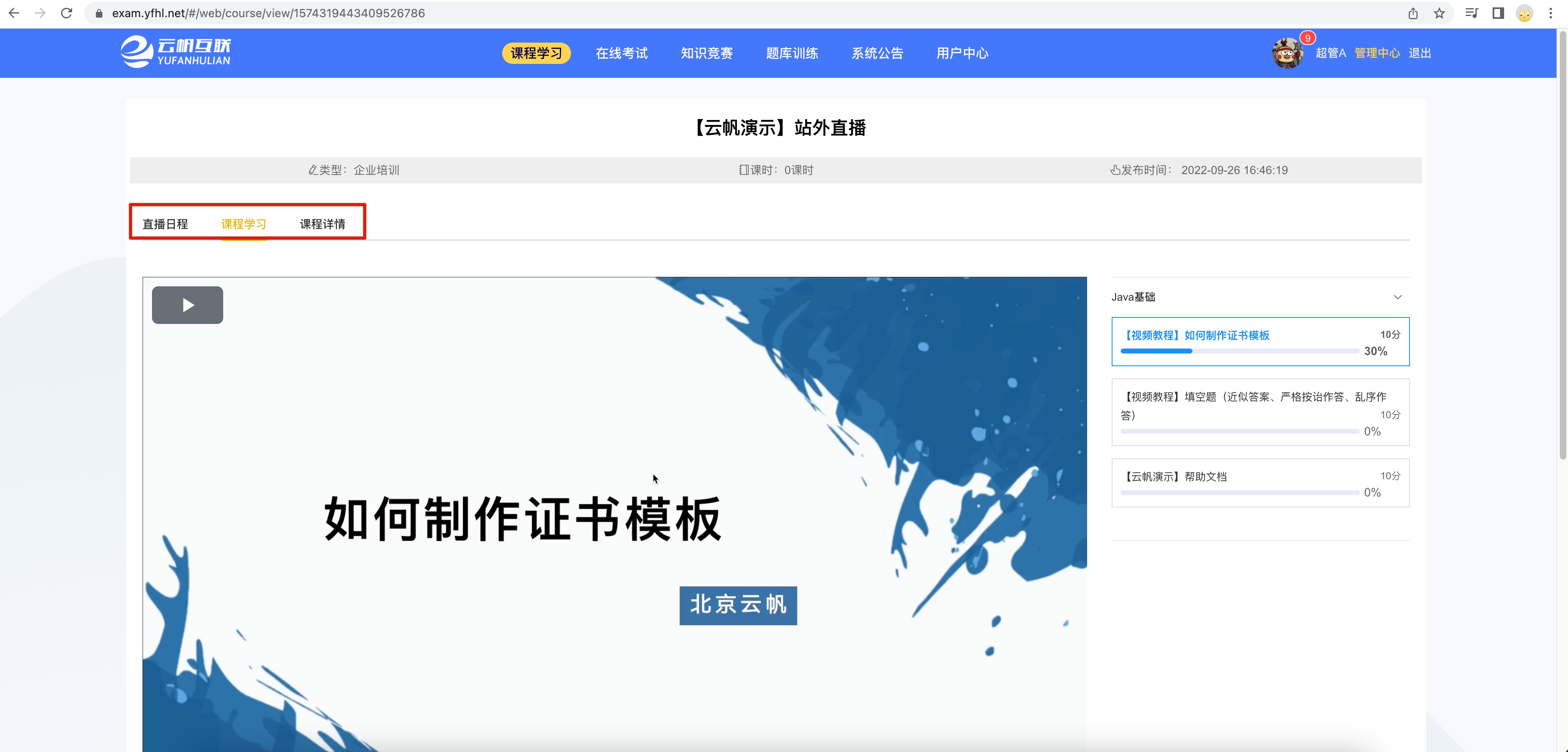
### 课程付费
需要付费后才能进入课程学习
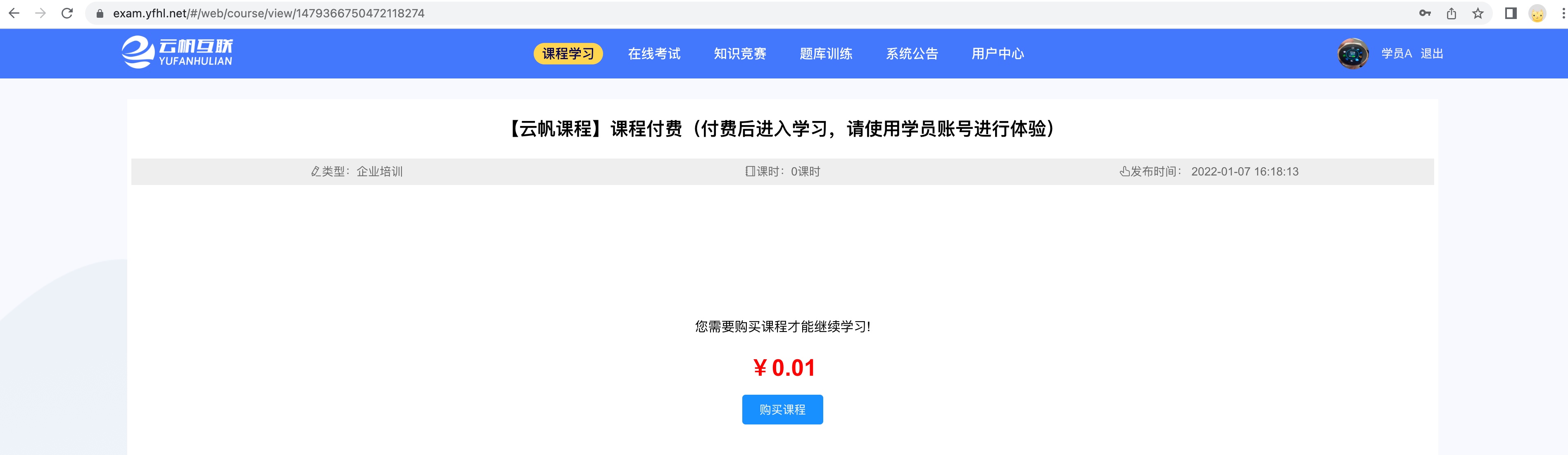
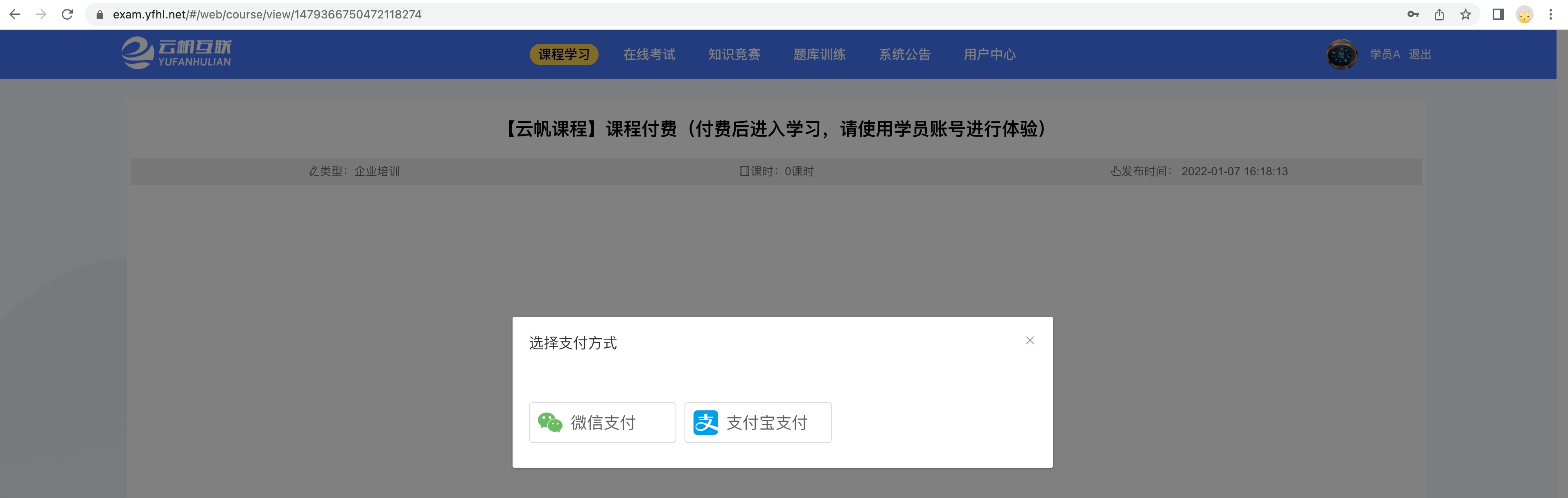
### 直播日程
系统直播
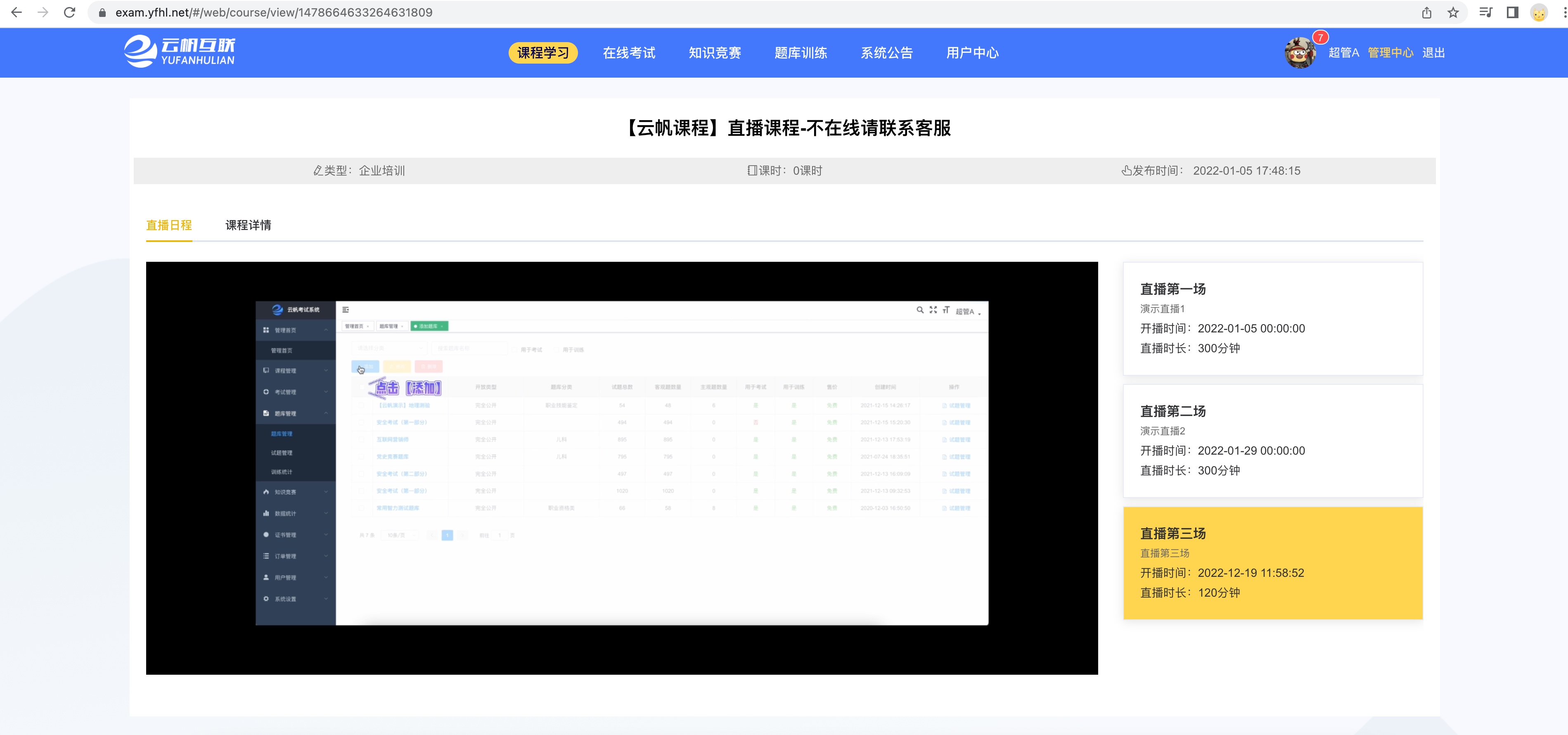
站外直播
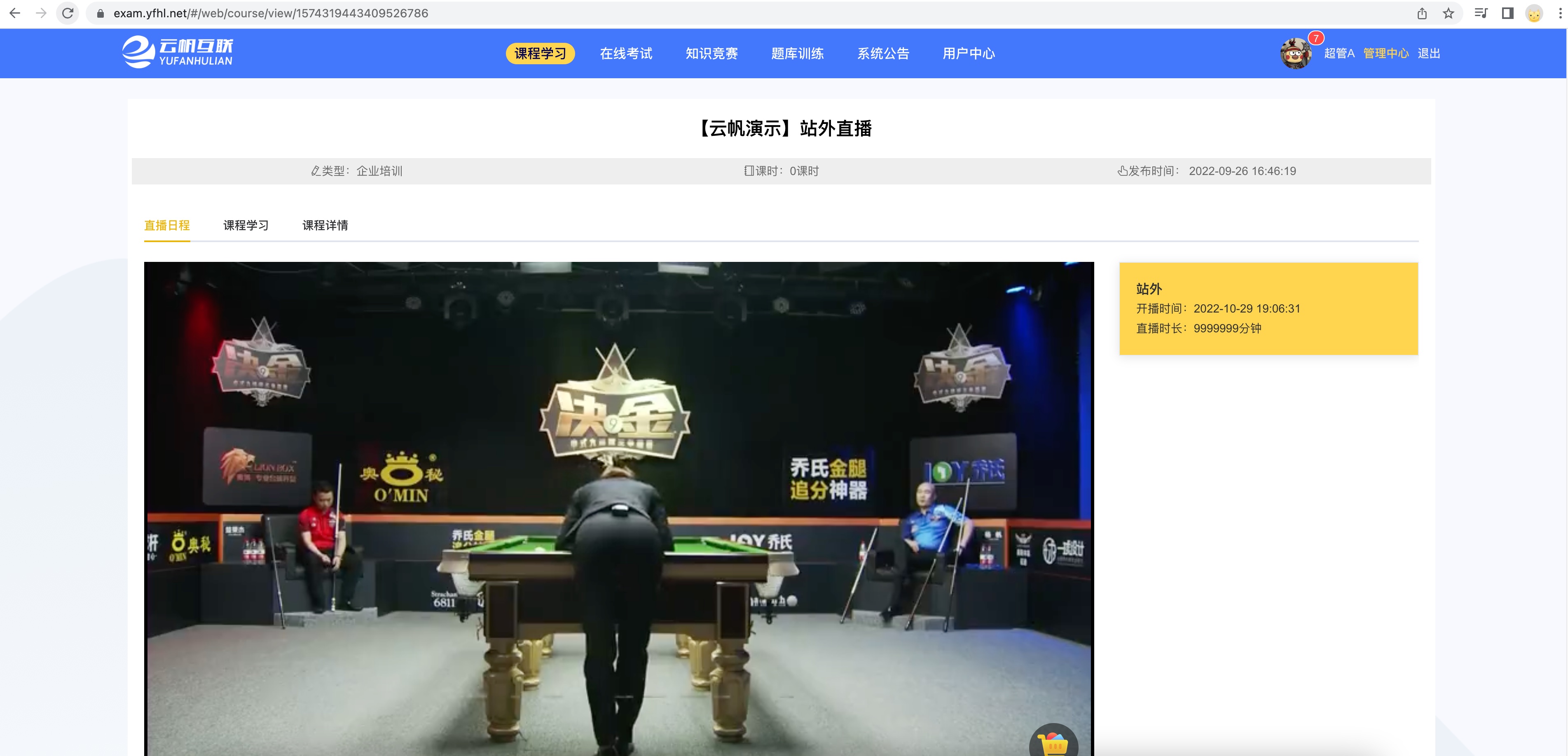
## 课程防作弊
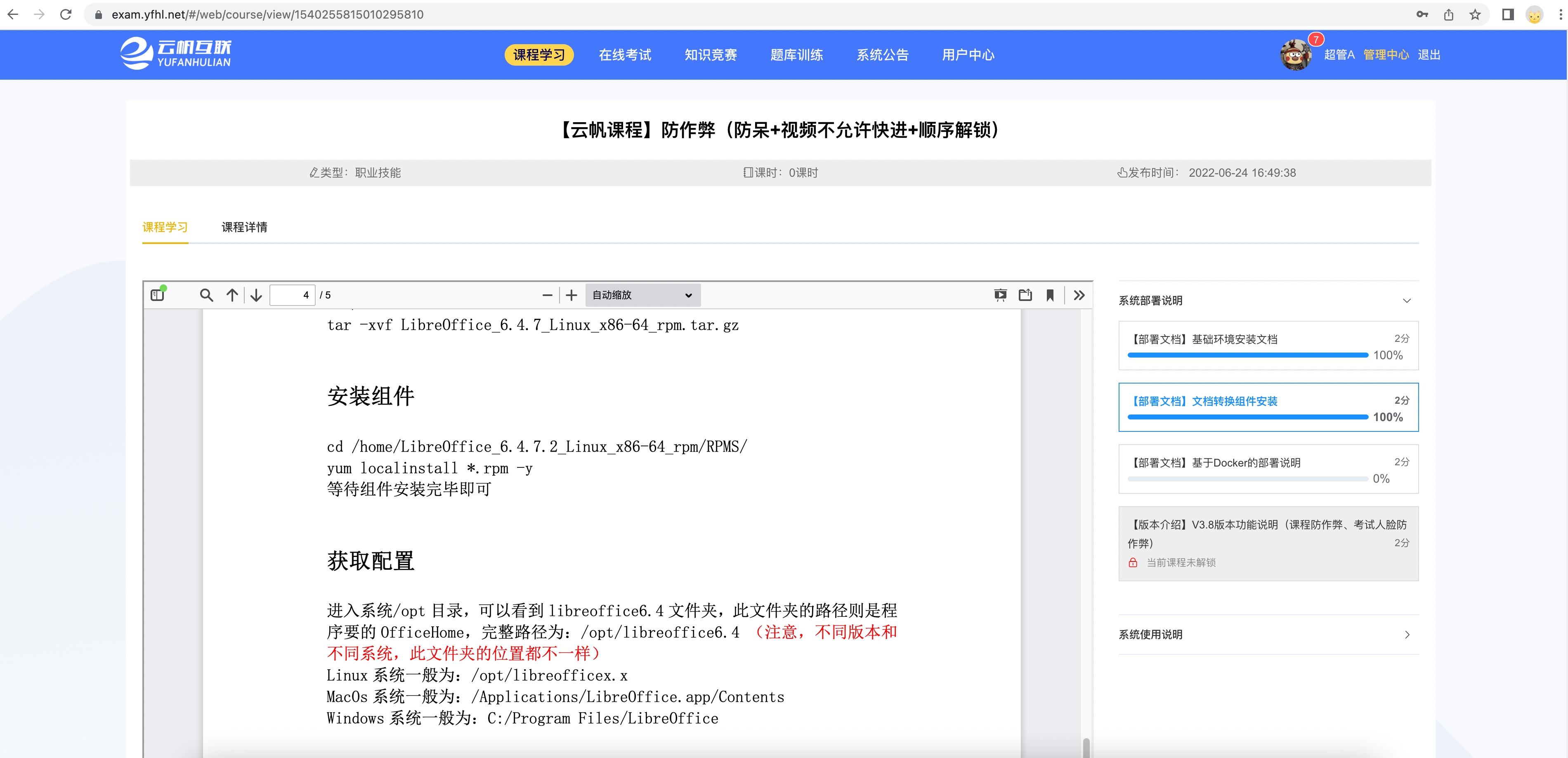
* 左侧显示对应选中课件的详情;
* 右侧显示课件列表、课件的学习情况、课件要求学习时长;
* 时时上传学员课件学习时长;
* 所有课件按要求完成学习时,整个课程为已学完状态。
### 1、定时校验
定时弹出图形验证码,在30秒内未输入正确,退出学习
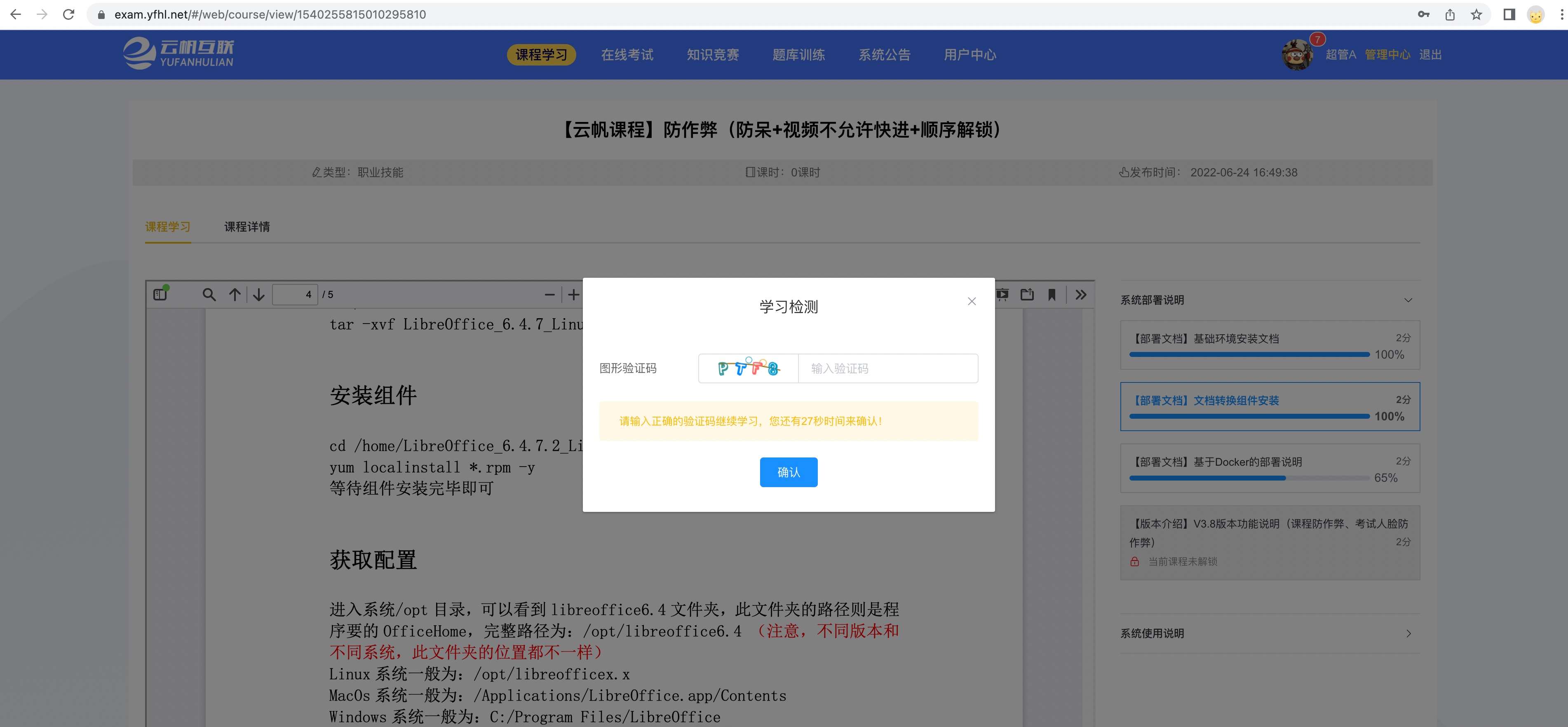
### 2、顺序解锁
按顺序学习课件,前一个课件学习完后,下一个课件自动解锁
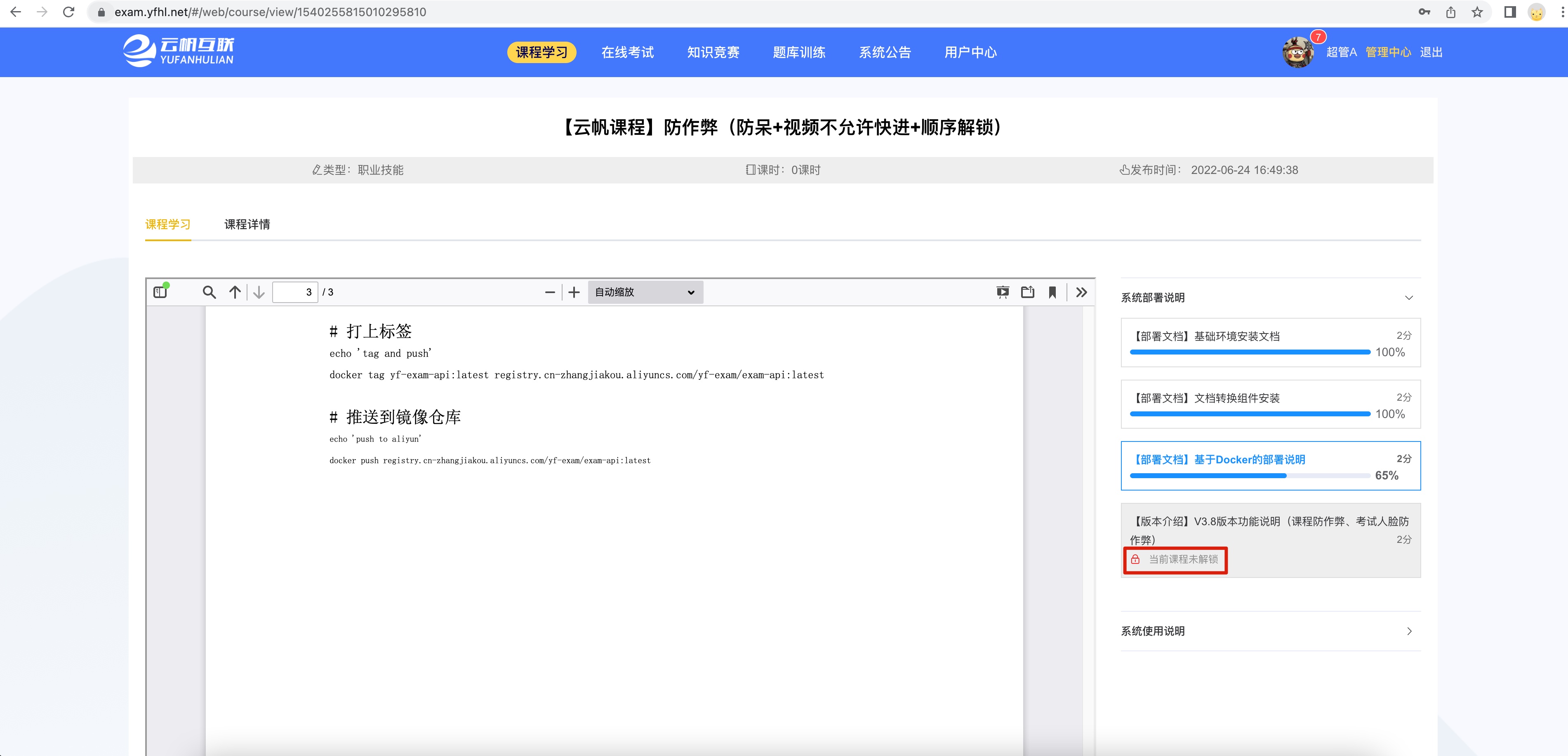
### 3、每日可学习时段
控制每天可学习的时间段
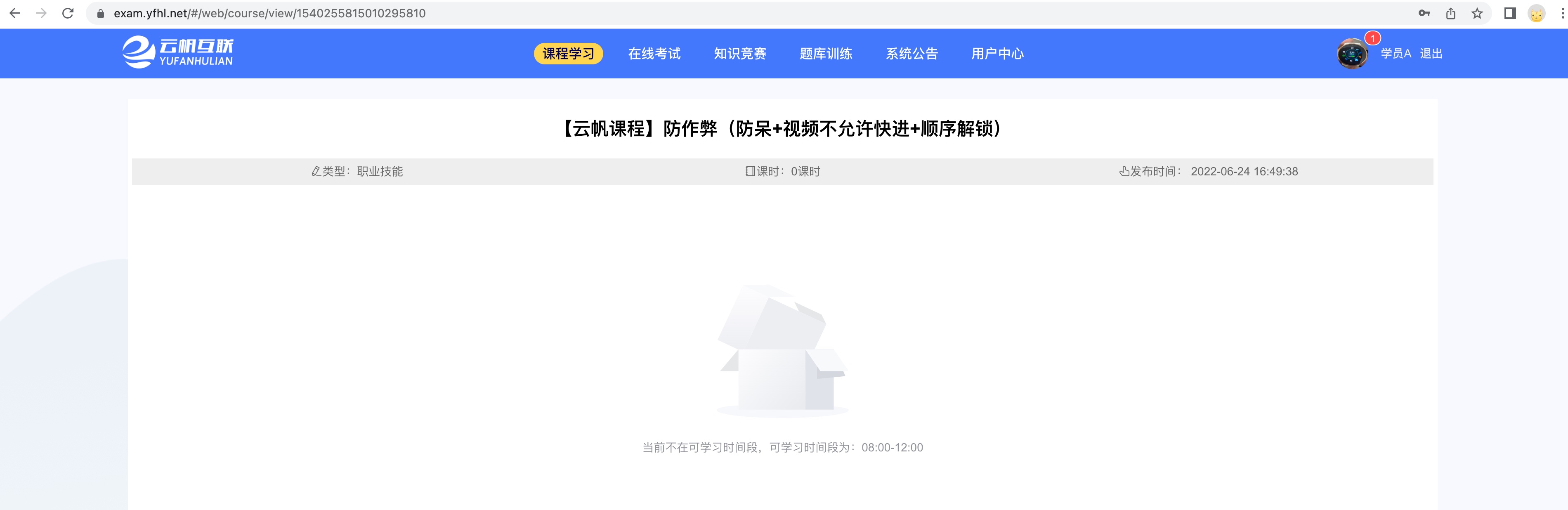
### 4、每日最大学习时长
控制每日最大学习时长
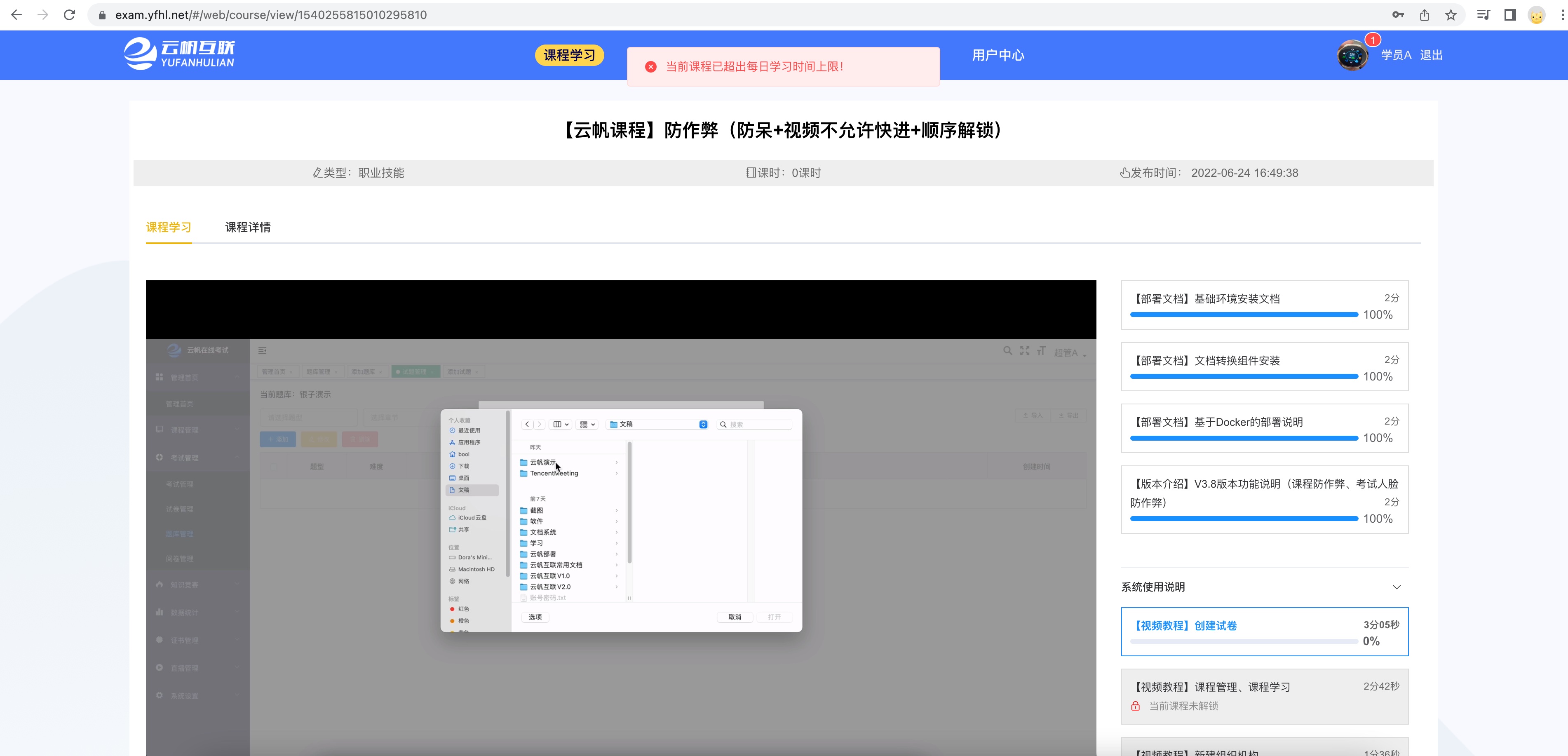
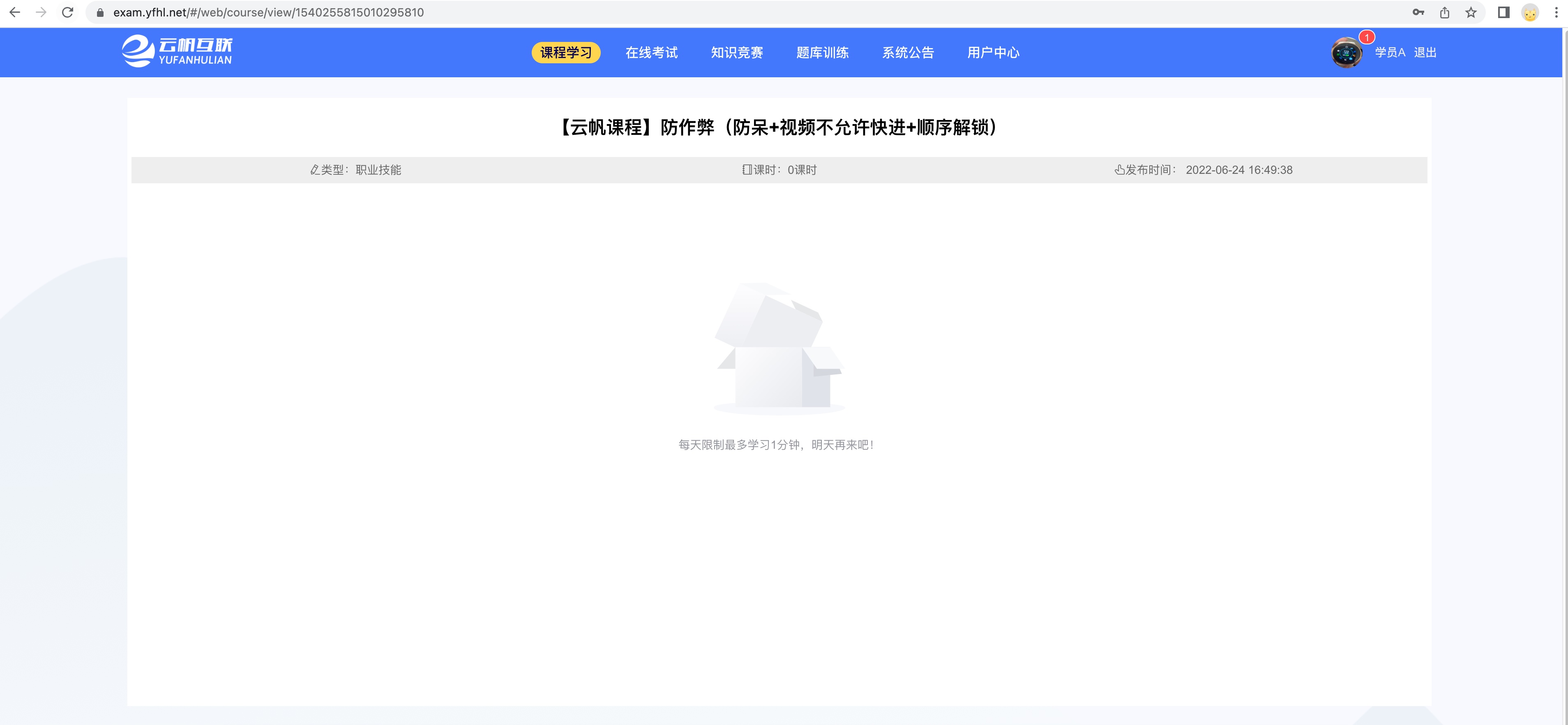
### 5、人脸识别进入学习
学习课件前,先进行人脸识别
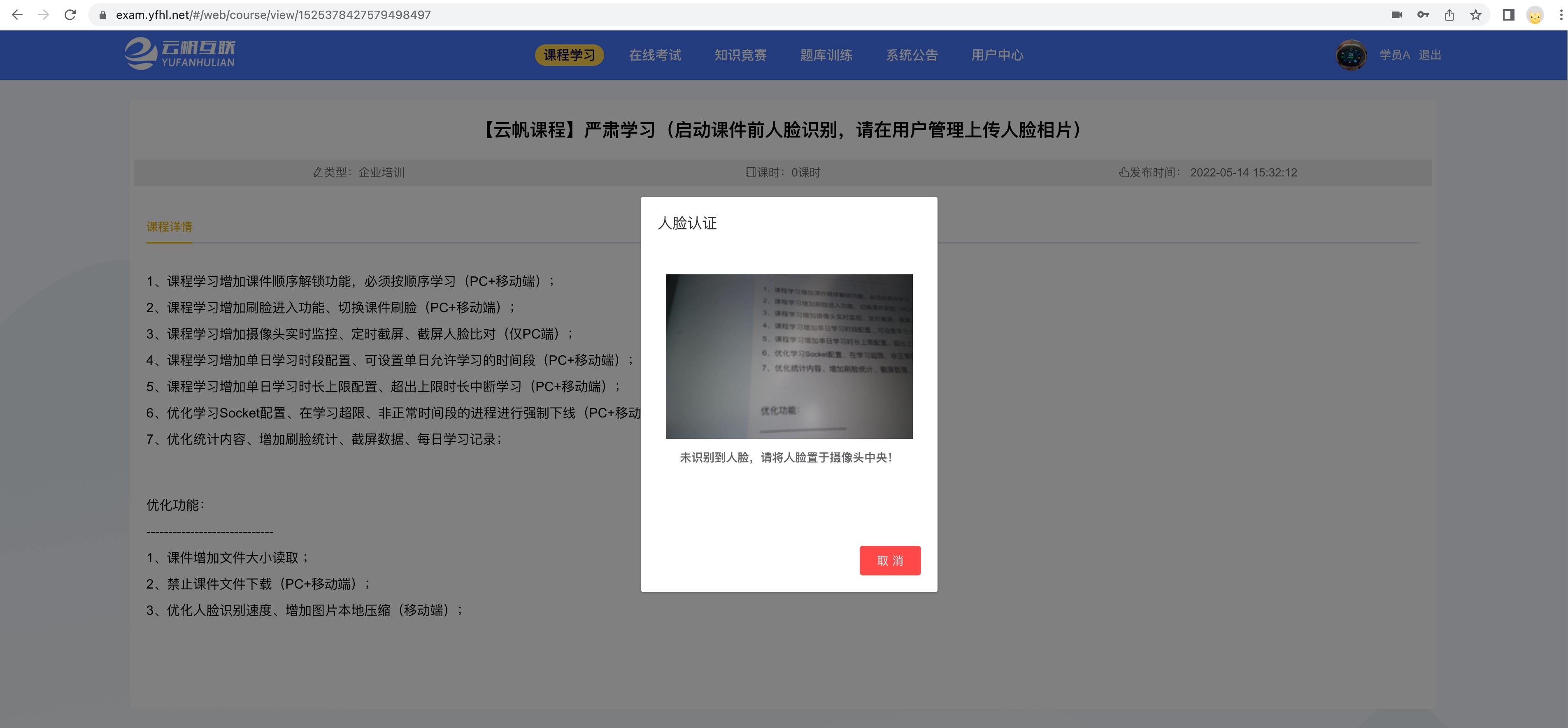
### 6、摄像头抓拍
开启摄像头抓拍,定时截图
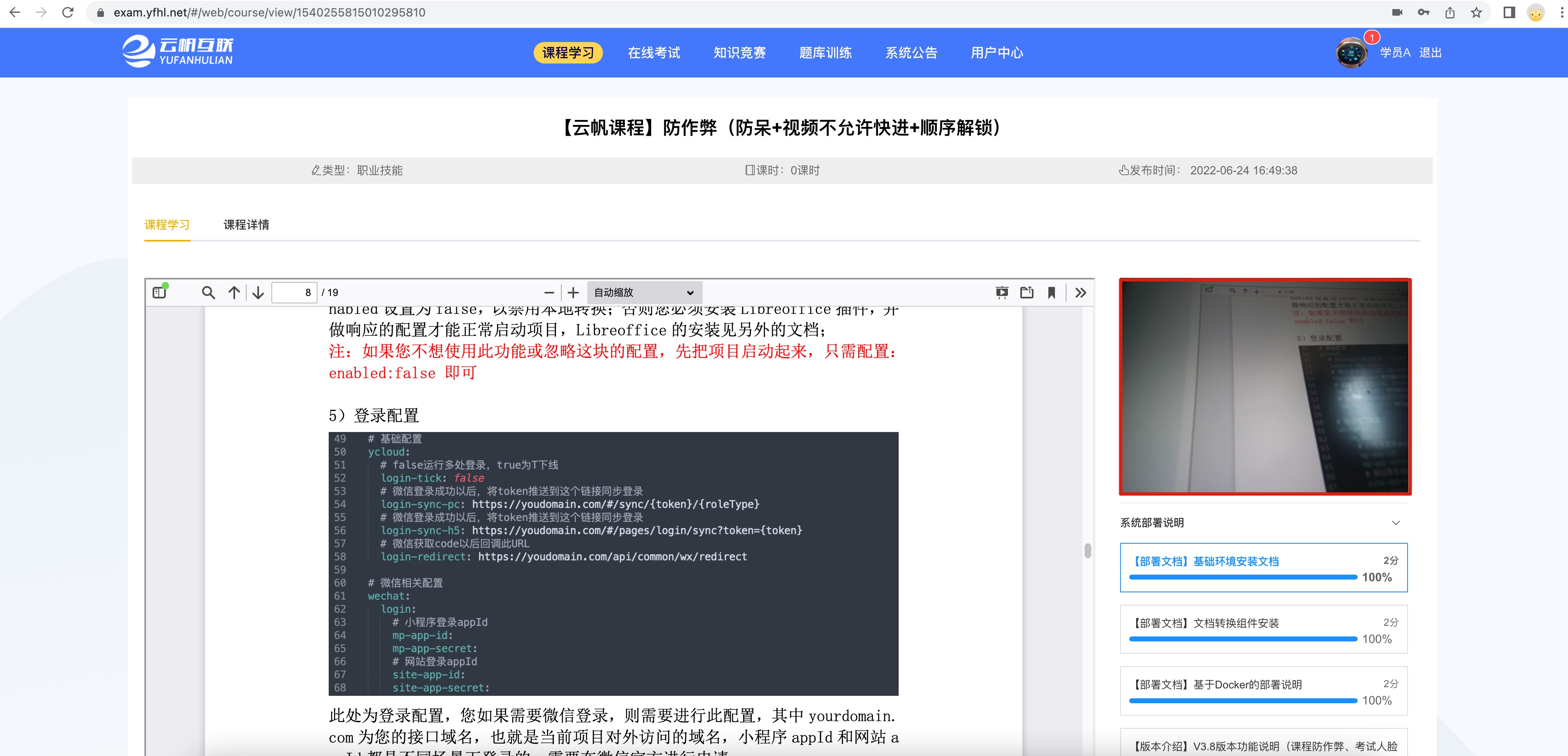
### 7、抓拍图片二次人脸识别
识别失败一定次数,退出学习
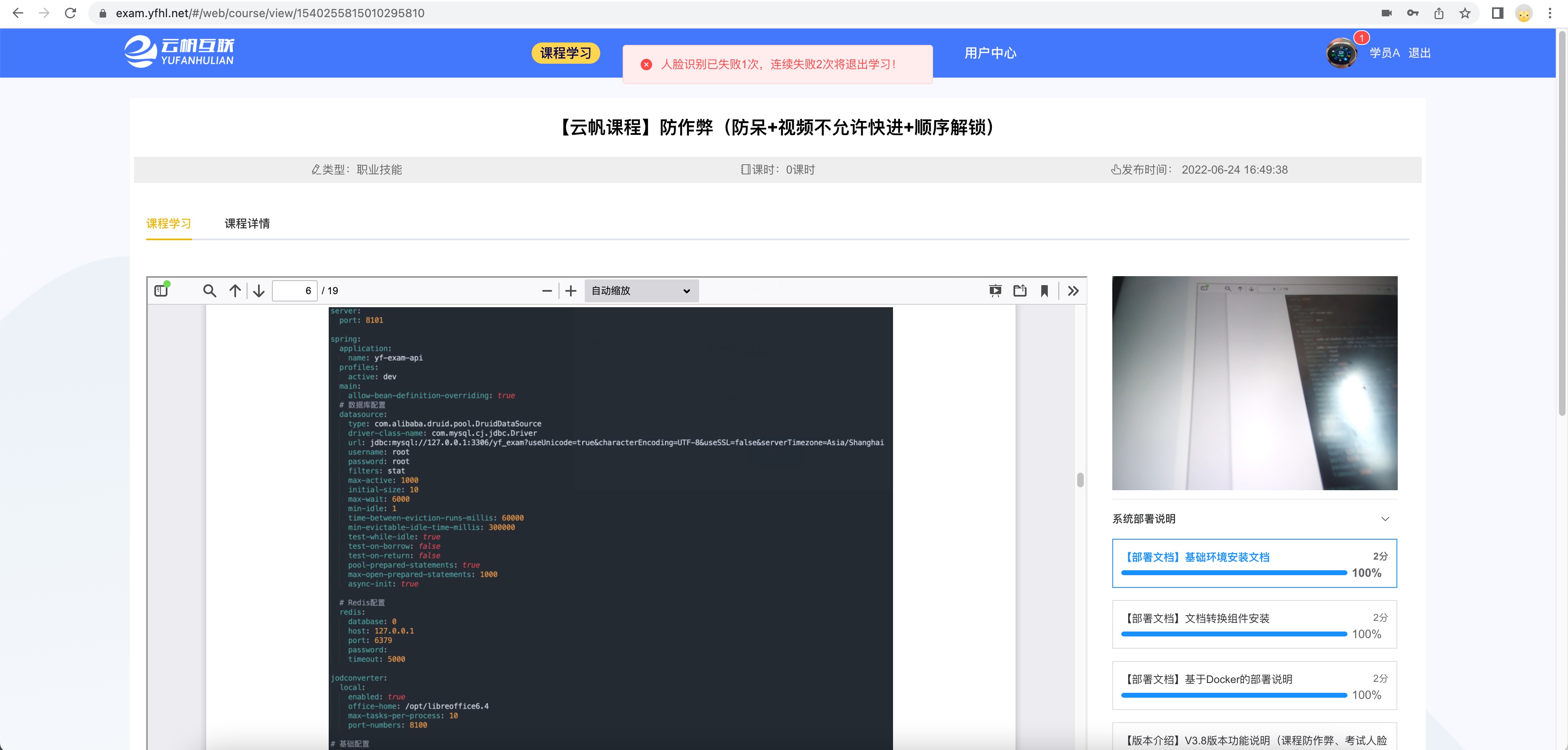
*****
*****
### 考培结合
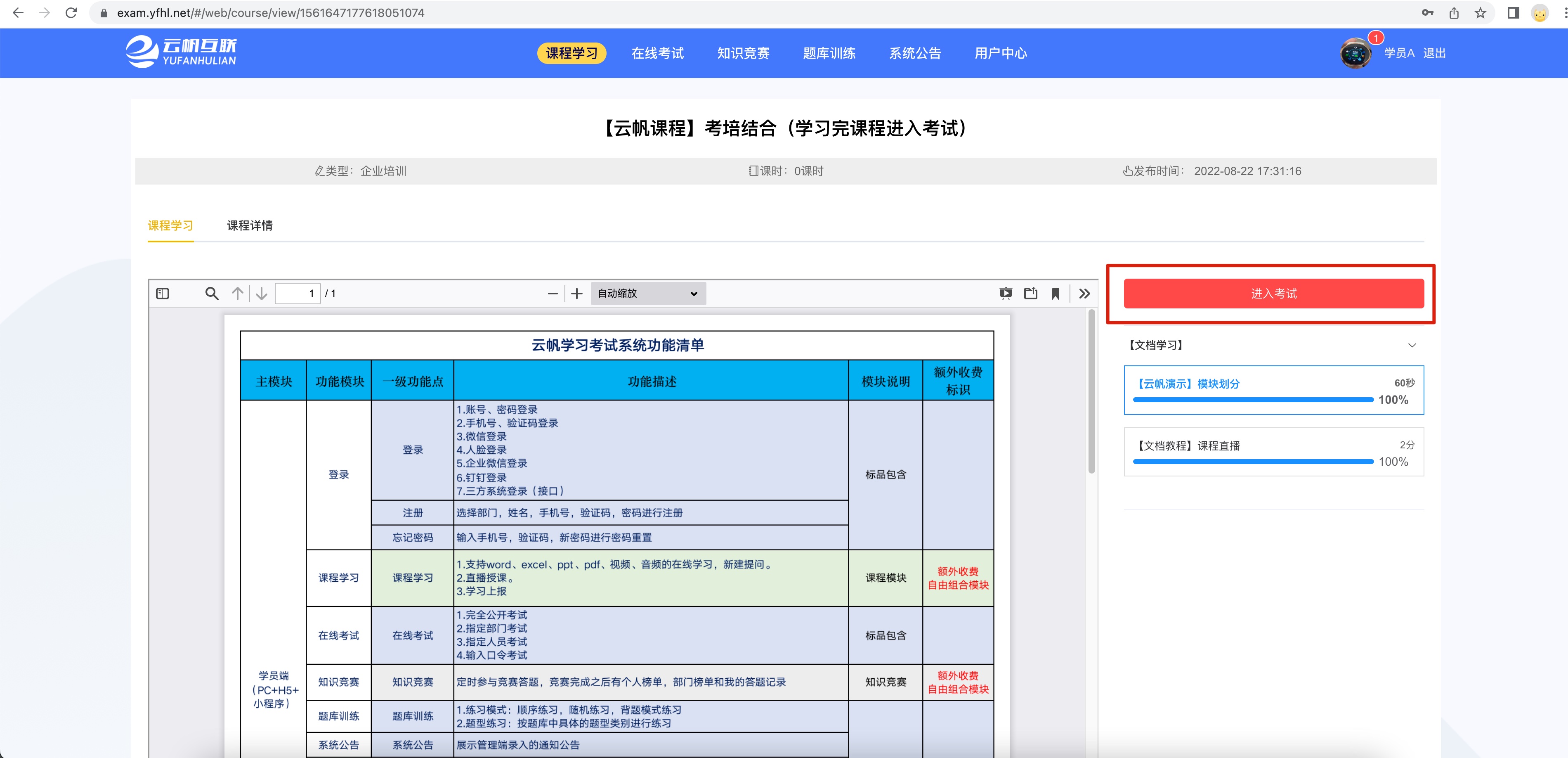
1. 学习完课程是否需要考试由管理端配置
2. 学习完所有课件后,出现【进入考试】则表示此课程绑定了考试记录
*****
### 课程详情
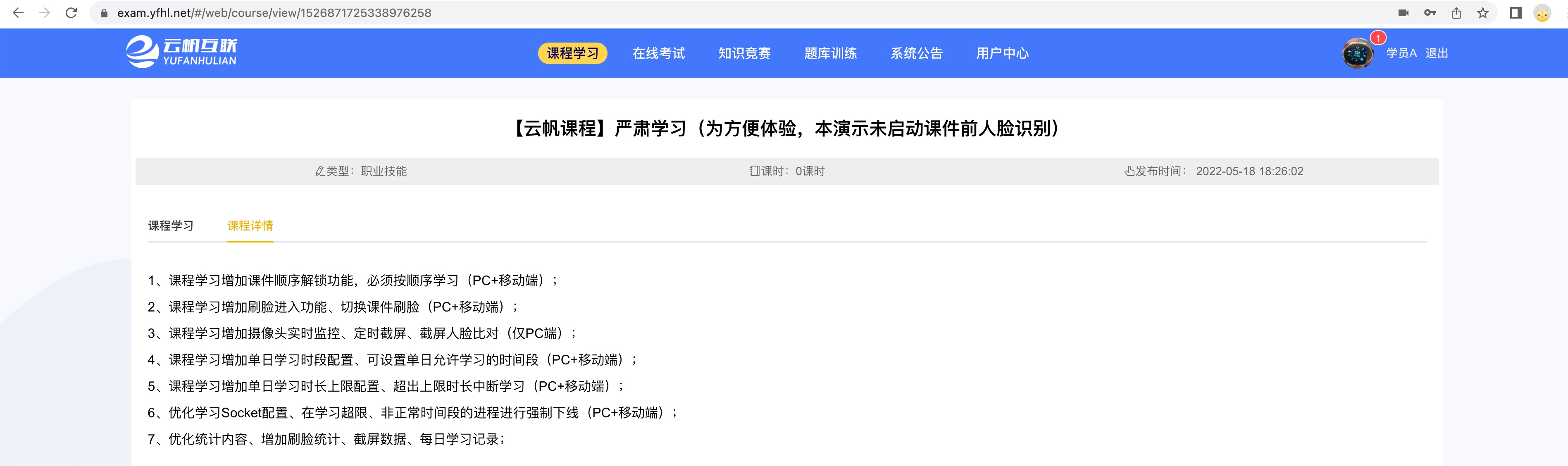
## 课程问答
### 课件提问
Step1:课件底部,点击【新建提问】
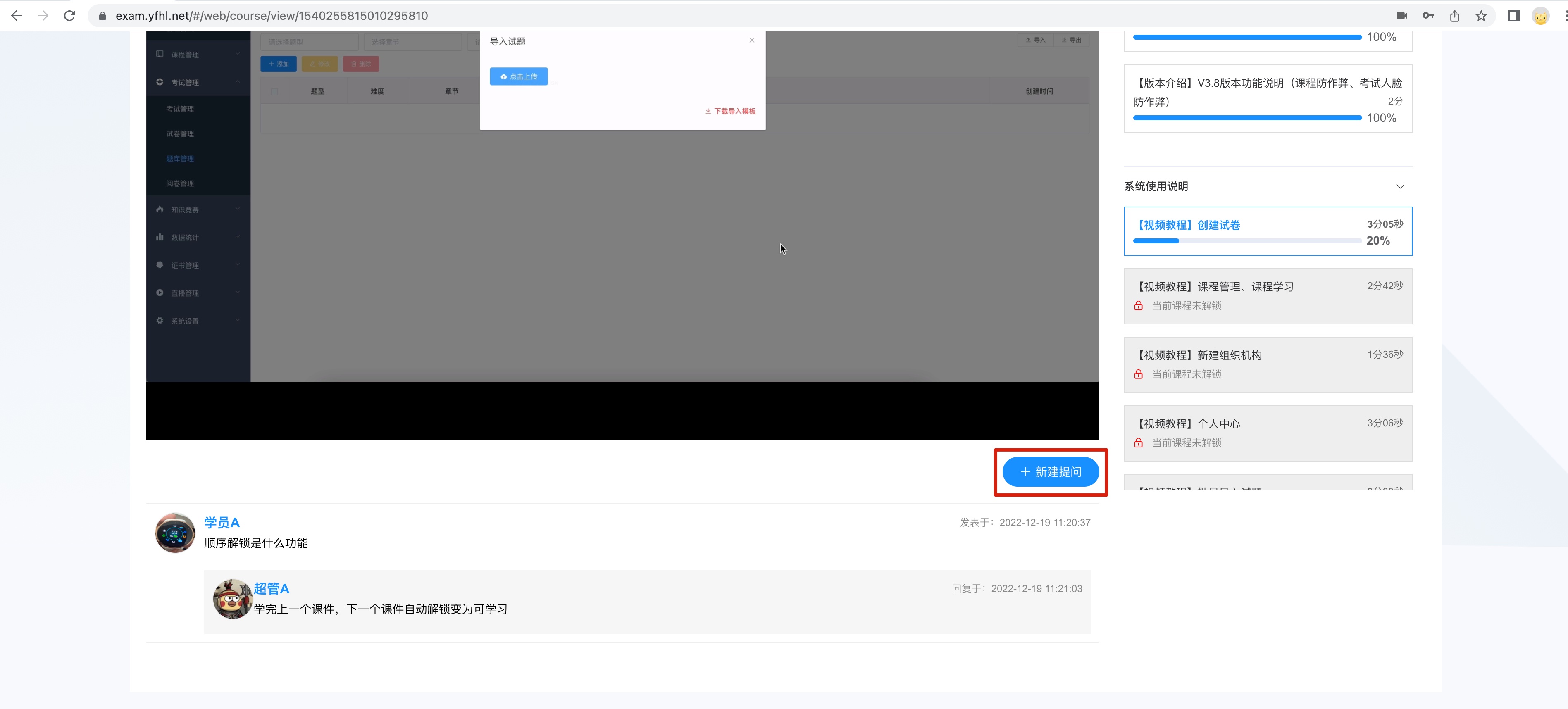
Step2:输入提问内容,点击【确定】
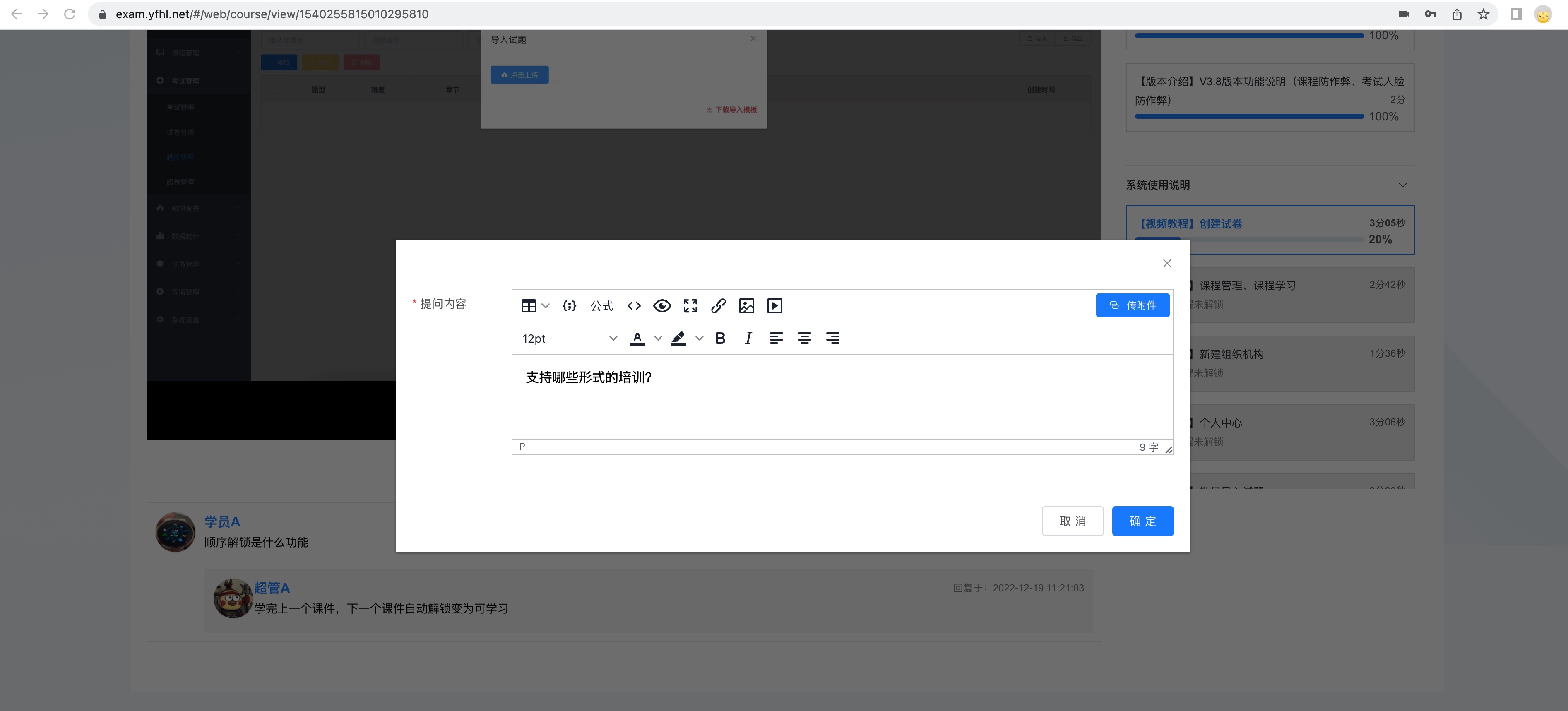
Step3:查看回复
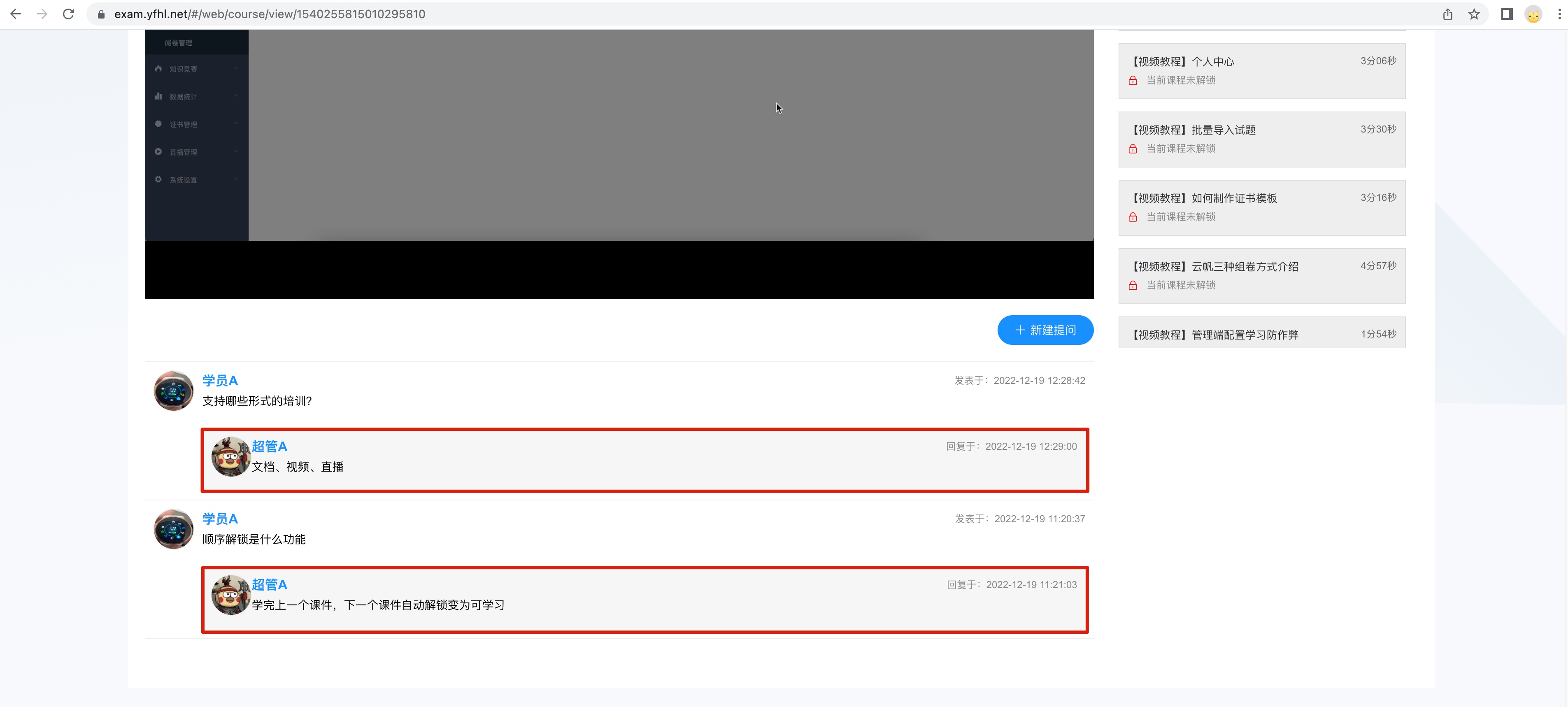
**温馨提示**:
问答列表仅能看到本人提问内容及管理员回复内容。
### 我的问答
{用户中心-我的问答}
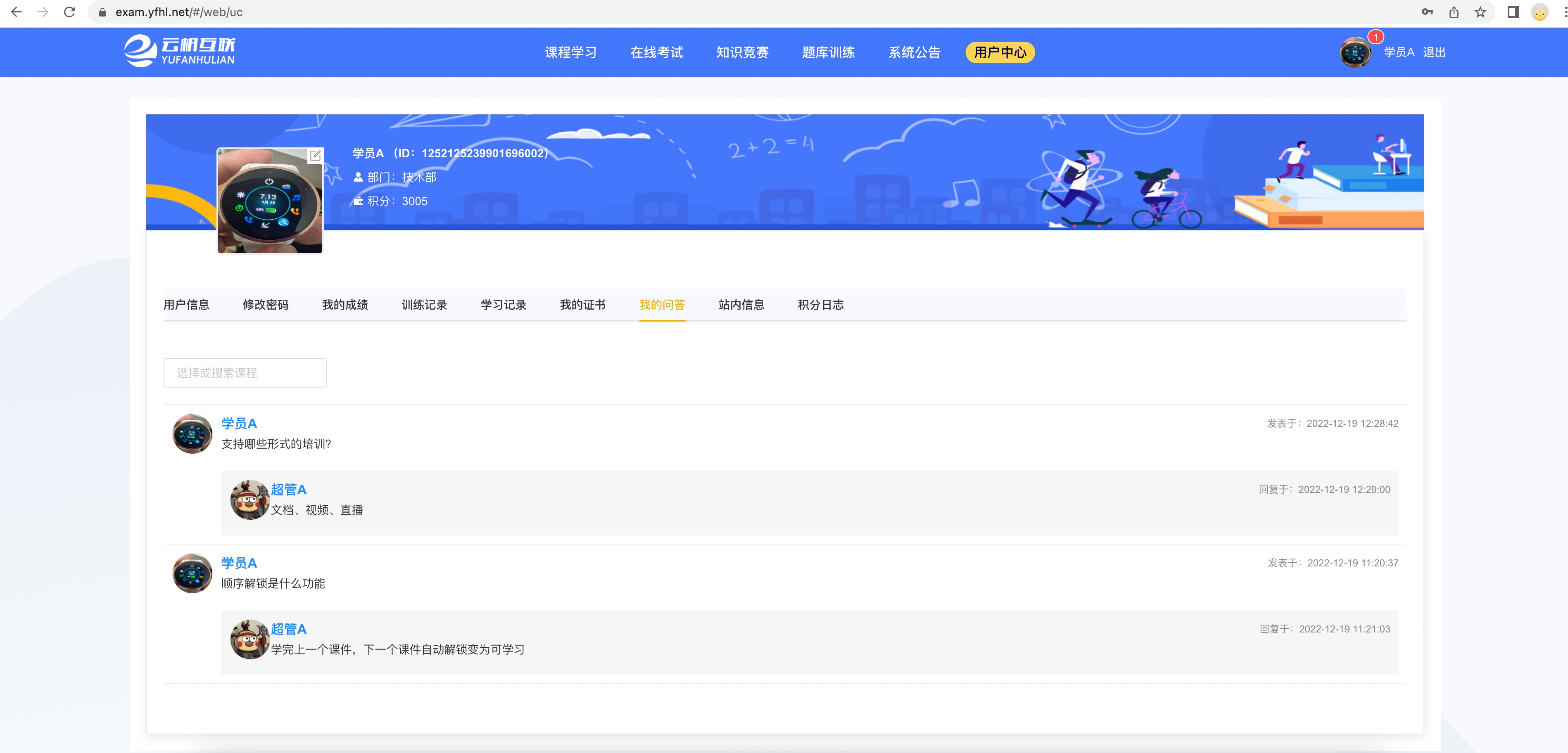
- 1.功能介绍
- 2.常见问题
- 3.管理端帮助手册
- 登录&注册
- 首页
- 课程管理
- 课程管理
- 课程管理
- 课程分享/通知
- 课程防作弊
- 统计分析
- 前端效果
- 时长上报
- 课件/课程状态
- 课件管理
- 问答管理
- 课程订单
- 考试管理
- 考试管理
- 考试管理
- 考试分享/通知
- 统计分析
- 防作弊
- 试卷管理
- 试卷管理
- 预览试卷
- 复制试卷
- 创建考试
- 阅卷管理
- 考试订单
- 题库管理
- 题库管理
- 试题管理
- 训练统计
- 题库订单
- 知识竞赛
- 知识竞赛
- 竞赛排行
- 数据统计
- 用户统计
- 学习统计
- 考试统计
- 证书管理
- 证书管理
- 证书查询
- 订单管理
- 用户管理
- 角色管理
- 部门管理
- 用户管理
- 消息管理
- 消息记录
- 消息模板
- 消息设置
- 系统管理
- 系统配置
- 菜单管理
- 分类字典
- 数据字典
- 操作日志
- 4.学员端帮助手册
- 课程学习
- 在线考试
- 知识竞赛
- 题库训练
- 系统公告
- 用户中心
- 5.更新记录
- 6.视频介绍
- 7.二开支持
